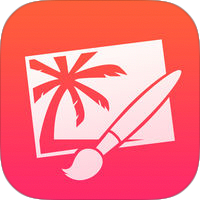こんにちは、中川です。
昔のパソコンユーザーさんには、「かな入力」という入力方法がスタンダードだった時があるようです。
でも、「かな入力」って直接「ひらがな」を打てるから、原理的には日本語入力が早いはずなんですよね。
「ローマ字」入力だと「か」と入力しようと思ったら「K」「A」の2つ打たなきゃいけないけど、、、
「かな入力」なら「T」のキーを一回打てば良いだけですもの。
それを考えると「フリック入力」は天才ですね。12個のキーでひらがなだけでなく、「、」や「?」なども打てるようにしちゃってるもの。
それは、さておきiPadの純正キーボードには「かな入力」用のふりがなが振ってあります。
ですので、「かな入力」をメインにされている方にもお使いいただけます。
ただし、ちょっくら設定が必要なので、解説しておきましょう!
iPadで「かな入力」を行う設定
設定 – コントロールセンター
分類: 設定
最初からインストール済み
まずは、
「設定」→「キーボード」→
「ハードウェアキーボード」→
「日本語ーローマ字」→
「かな入力」
にチェックを入れると、外付けキーボードで「かな入力」が可能になります。
これで、「かな入力」ユーザーもiPadで文章入力がはかどりますね!
ぜひ、活用くださいませ!